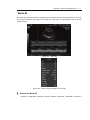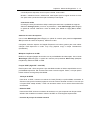Capítulo 4
Modos de Diagnóstico
Tipo e Controle do Modo de Diagnóstico ....................................................................... 2
Tipo do Modo de Diagnóstico................................................................................................... 2
Alteração do formato do Modo de Diagnóstico ........................................................................ 2
Otimização dos Modos de Diagnóstico .................................................................................... 3
Modo Basic (Básico) ...................................................................................................... 7
Modo 2D ................................................................................................................................... 7
Modo M................................................................................................................................... 11
Modo Doppler Espectral PW (Opcional) ................................................................................ 13
odo Combined (Combinado) ........................................................................................ 19
Modo 2D/M ............................................................................................................................. 19
Modo 2D/PW (Opcional)......................................................................................................... 19
Modo Multi-imagem...................................................................................................... 20
Modo Dual 2D......................................................................................................................... 20
Modo 3D....................................................................................................................... 21
3D ........................................................................................................................................... 21
Aquisição de imagem 3D........................................................................................................ 22
Visualização em 3D ................................................................................................................ 22

4 - 2 Manual de Operação do SONOACE X4
Tipo e Controle do Modo de Diagnóstico
Tipo do Modo de Diagnóstico
Este produto suporta vários modos de diagnóstico, incluindo modos Básico, Multi-imagem e
3D.
■ Modo Basic (Básico)
Modos 2D, M e Doppler Espectral PW (Opcional).
■ Modo Combined (Combinado)
Modos M Mode e Doppler Espectral PW (Opcional) podem ser adicionados no modo
2D. Há suporte para dois tipos de modo Combinado.
■ Modo Multi-imagem
No modo Dual é possível ver e comparar duas imagens lado a lado simultaneamente.
■ Modo 3D
Imagens 3D podem ser obtidas. Fornece a opção Freehand 3D que permite visualizar
imagens tridimensionais.
Alteração do formato do Modo de Diagnóstico
A seção a seguir explica como alterar o formato de exibição comum a todos os modos de
diagnóstico.
▌ Alteração da posição da imagem ativada no modo Dual
Use o botão Update (Atualizar) ou Dual no painel de controle. Por exemplo, pressione o
botão Update (Atualizar) ou Dual no modo Dual 2D. A imagem que estiver sendo
digitalizada é congelada na parte esquerda da tela e a imagem direita torna-se ativa.
▌ Controle de profundidade da imagem
Eleve ou abaixe a chave Depth (Profundidade) para aumentar ou reduzir a profundidade
de varredura de uma imagem. A profundidade máxima/mínima depende do transdutor
usado.

Capítulo 4. Modos de Diagnóstico 4 - 3
▌ Ampliação da imagem (HD Zoom)
Use a chave HD Zoom no painel de controle para ativar a função de Zoom. Elevar a
chave exibirá a caixa HD Zoom. Use o botão Change (Alterar) e o trackball para definir a
posição e o tamanho da caixa HD Zoom. Pressione o botão Change (Alterar) para alternar
entre Zm Pos. (Posição de zoom) e Zm Size (Tamanho de zoom); a seleção será indicada
à esquerda da tela.
- Posição do zoom: Pressione o botão Change (Alterar) e as linhas da caixa HD
Zoom ficarão como linhas retas. Use o trackball para mover a caixa para a posição
desejada.
- Tamanho de zoom: Pressione o botão Change (Alterar) e as linhas da caixa HD
Zoom ficarão pontilhadas. Use o trackball para alterar o tamanho da caixa.
Após ajustar a posição e o tamanho com o trackball, pressione o botão Set (Definir) para
ativar o modo HD Zoom. A posição da área ampliada pode ser vista através da caixa de
navegação do Zoom na tela.
No modo HD Zoom, pressione a tecla Z no teclado para desaparecer a caixa de
navegação do Zoom e desativar Zoom Position (Posição do zoom). Pressione a tecla Z
novamente e a caixa de navegação do Zoom é mostrada de novo.
Ajuste a chave Depth (Profundidade) ou pressione o botão Exit (Sair) para sair do modo
HD Zoom.
Read Zoom (Zoom de leitura)
Esta função amplia uma imagem congelada. Pressione o botão Zoom no painel de
controle para iniciar o modo Read Zoom (Zoom de leitura).
No modo HD Zoom, pressione o botão Zoom disponível no painel de controle para
iniciar o modo Read Zoom (Zoom de leitura). Porém, no modo Read Zoom (Zoom de
leitura) não é possível entrar no modo HD Zoom com o botão Zoom.
Otimização dos Modos de Diagnóstico
Para otimizar as imagens, as funções a seguir são comuns a todos os modos.
▌ Controle de Ganho
Use os seletores Gain/Freeze/PGC (Ganho/Congelar/Controle Pós Ganho) ou PW
Gain/PGC (Ganho PW/Controle Pós Ganho) no painel de controle para ajustar o brilho da
imagem. Se girar o seletor Gain (Ganho) no sentido horário, seu valor aumenta e vice-
versa.

4 - 4 Manual de Operação do SONOACE X4
▌ Controle de TGC
A penetração do ultra-som fica cada vez mais fraca de acordo com a profundidade. Há
oito valores de ajustes de TGC disponíveis para a melhor saída de imagem. Ajuste o
ganho de acordo com a profundidade.
Mova o botão deslizante de TGC para a direita (+) para aumentar o ganho (aumento do
brilho da imagem) e vice-versa.
▌ FSI (Full Spectrum Imaging – composição de subfrequências)
Use o botão FSI no painel de controle para fazer a troca.
Quando o botão é pressionado repetidamente, seu nível é alterado de FSI 1 a FSI 3.
Sintetiza as imagens obtidas com freqüências de características diferentes. Profundidades
superficiais de observação levam à resolução mais alta e profundidades grandes de
observação levam à maior penetração.
▌ Alteração de Freqüência
Use o botão Frequency (Freqüência) no painel de controle para obter a imagem ideal
alterando a freqüência. Os significados das freqüências são mostrados a seguir.
A configuração da freqüência do transdutor é exibida na área de exibição de informações
do transdutor:
GEN : Freqüência geral RES : Freqüência alta PEN: Freqüência baixa
▌ Quick Scan (Ajustes rápidos)
Executa automaticamente várias etapas de processamento incluindo Ganho e TGC para
otimizar o contraste e o brilho das imagens. Esta função pode ser acessada usando o
botão Quick Scan (Ajustes rápidos) no painel de controle. Pressione o botão Exit (Sair)
para sair do modo de Ajustes rápidos.
A função Quick Scan (Ajustes rápidos) está disponível em aplicações de diagnóstico
específico, apenas com transdutores específicos. Veja a tabela a seguir.
Probe (Transdutor) Aplicação
C3-7ED Abdômen, Obstetrícia
C2-5ET Abdômen, Obstetrícia
C4-9ED Pediatria, Vascular
C2-4ES Abdômen, Cardíaco
EC4-9ED Obstetrícia, Ginecologia

Capítulo 4. Modos de Diagnóstico 4 - 5
EC4-9ES Obstetrícia, Ginecologia
HL5-9ED Pequenas partes, Vascular
L5-9EE Pequenas partes, Vascular
L5-9EC Pequenas partes, Vascular
▌ PGC (Controle Pós Ganho)
No estado congelado, se o seletor [PW Gain/PGC] (Ganho PW/PGC) ou
[Gain/Freeze/PGC] (Ganho/Congelar/PGC). Isto muda a curva posterior no estado
congelado para dar efeitos similares à troca de Ganho, TGC, DR, etc.
▌ Controle da posição de focalização
Eleve ou abaixe a chave Focus (Foco) para elevar / abaixar o ponto de focalização.
▌ Função Harmônica
Pressione o botão Harmonic (Harmônica) no painel de controle no modo 2D. Ao usar a
função Harmônica, ‘HGen.’, ‘HRes.’ e ‘HPen.’ são exibidos na seção de informação do
transdutor.
A função harmônica só é ativada com o transdutor específico.
▌ Controle de potência
A potência é a intensidade da saída acústica.
Use o botão Menu/Angle (Menu/Ângulo) no painel de controle para definir Power
(Potência) no menu à esquerda. Seu valor varia de 10 a 100.
▌ Configurações de Post Map (Curva de escala de cinza)
Use o botão Menu/Angle (Menu/Ângulo) no painel de controle e pressione 2D Post, M
Post ou PW Post no menu para trazer o submenu. Neste submenu, selecione um
mapeamento apropriado de Tipo 1 a 5, Usuário 1 a 3.
Quando selecionar User (Usuário), pode ser criado seu próprio mapeamento.
※ Edição de Post Map (Curva de escala de cinza) de Usuário
1. Pressione Edit (Editar) no menu. A imagem do mapa para marcação do usuário e
seu menu de programação aparecem na tela.

4 - 6 Manual de Operação do SONOACE X4
[Figura 4.1 – O menu de programação Post map]
- Add (Adicionar): Adicione um novo ponto entre o ponto atualmente selecionado
e o ponto adjacente.
- Delete (Excluir): Exclua o ponto atualmente selecionado.
- Save (Salvar): Salve o mapa.
- Cancel (Cancelar): Cancela a edição do mapa e retorna ao mapa original.
- Apply (Aplicar): Aplica a configuração do mapa à imagem.
2. Cada ponto do mapa é selecionado com o botão Change (Alterar) do painel de
controle e o formato do mapa pode ser definido com o Trackball (esfera de
rolagem) e o botão Set (Definir).
Selecione Return (Retornar) para sair deste status.
▌ Configurações de gama
Use o botão Menu/Angle (Menu/Ângulo) no painel de controle para pressionar Gamma
no menu, e depois selecione Off (Desligado), Weak (Fraco), Medium (Médio) e Hard
(Forte). Ajusta o contraste.
- Weak (Fraco): torna a imagem brilhante.
- Medium (Médio): torna a imagem brilhante em nível médio.
- Hard (Forte): torna a imagem mais escura.

Capítulo 4. Modos de Diagnóstico 4 - 7
Modo Basic (Básico)
Modo 2D
Este modo básico, também conhecido como Modo B (modo Brilho), mostra os planos de
varredura de anatomia.
[Figura 4.2 – Modo 2D]
[Figura 4.3 – Menu 2D]

4 - 8 Manual de Operação do SONOACE X4
▌ Seleção de modo 2D
Pressione o botão 2D no painel de controle.
O Modo 2D é o modo padrão e o botão 2D não é um botão de alternância. Ao invés disso,
é usado para voltar ao Modo 2D básico quando estiver em outros modos de imagem.
▌ Alteração do formato da imagem 2D
Alteração da direção de imagem
- Alterando a orientação esquerda/ direita (direção de orientação horizontal)
Pressione o botão de programação [1] Direction (Direção).
- Alteração da orientação para cima/ para baixo (orientação vertical)
Selecione Apex no menu 2D usando o botão Menu/Angle (Menu/Ângulo).
Alteração da área de visualização
Selecione View Area (Área de visualização) no menu ao pressionar o botão Menu/Angle
(Menu/Ângulo) no painel de controle.
[Figura 4.4 – Menu de programação ao alterar a área de visualização]
A área de visualização é ajustada ao pressionar os botões de programação [3] Size -
(Tamanho - ) e [4] Size + (Tamanho + ) no menu de programação.
Ao ampliar/reduzir a área de visualização, aumenta/diminui a taxa de quadros (FPS). Se
quiser ver outras partes não visualizadas, pressione os botões Pos.L (Posição esq.) e
Pos.R (Posição dir.) no menu de programação para mover a área de visualização para a
direita ou esquerda.
Para aplicar a área de visualização alterada e ir para o modo de varredura, pressione o
botão de programação [5] Return (Retornar).
NOTA
Durante o uso de um transdutor linear, os botões de programação [1]
Pos.L e [2] Pos.R não estão disponíveis.
Exibição da Linha M
Pressionar o botão de programação [F1] M Line (Linha M) faz com que a Linha M
apareça ou desapareça.
Indica onde aparece a imagem para o modo M ou Doppler Espectral PW na imagem 2D.

Capítulo 4. Modos de Diagnóstico 4 - 9
▌ Otimização de imagem 2D
Frame Average - Controle de média de quadros
Use o botão Menu/Angle (Menu/Ângulo) no painel de controle para pressionar FA (Média
de quadros). Selecione um valor.
A função Frame Average (Média de quadros) é usada para fazer uma média de quadros,
reduzindo com isso os pontos que dificultam o diagnóstico. Selecionando um valor alto de
Frame Average (Média de quadros) faz os movimentos exibidos mais suaves, mas
também mais lentos. (Embora a taxa de quadros atual não caia.) Desative esta função
nos exames obstétricos e cardiológicos onde os órgãos são altamente ativos.
Dynamic Range - Controle de faixa dinâmica
Use o botão Menu/Angle (Menu/Ângulo) no painel de controle para pressionar DR (Faixa
dinâmica) no menu esquerdo. Selecione um valor.
Esta função é usada para alterar a faixa de contraste ao ajustar a relação do valor do
sinal de entrada mínimo/máximo. Aumente/diminua a Dynamic Range (Faixa dinâmica)
para suavizar/tornar grosseira a imagem, ou seja, alterar a escala de cinza.
Edge Enhance - Controle de realce de contornos
Use o botão Menu/Angle (Menu/Ângulo) no painel de controle para pressionar EE (Realce
de Contornos) no menu. Selecione um valor.
Esta função é usada para visualizar com mais precisão as imagens dos limites teciduais
ou dos órgãos. Aumente o valor de Edge Enhance (Realce de contornos) para obter
imagens mais claras dos limites.
Reject Level - Controle de nível de rejeição
Use o botão Menu/Angle (Menu/Ângulo) no painel de controle para pressionar Reject
(Rejeitar) no menu esquerdo. Selecione um valor.
Esta função é usada para eliminar ruído ou ecos de níveis baixos para obter sinais mais
claros.
Frame Rate - Controle da taxa de quadros
Use o botão Menu/Angle (Menu/Ângulo) no painel de controle para pressionar Frame
Rate (Taxa de quadros) no menu esquerdo. Selecione Fast (Rápida), Normal ou Slow
(Lenta).
Frame Rate (Taxa de quadros) é o número de imagens geradas por segundo. A taxa de
quadros deve ser definida em Fast (Rápida) ao visualizar órgãos de movimentos rápidos.

4 - 10 Manual de Operação do SONOACE X4
Tissue - Ajuste da velocidade do ultra-som de acordo com o tecido escaneado
Use o botão Menu/Angle (Menu/Ângulo) no painel de controle para selecionar Tissue
(Tecido).
Selecione a velocidade desejada do ultra-som de acordo com o tipo tecidual do paciente.
O menu Tissue (Tecido) consiste de Cystic (Cístico), Adipose (Adiposo), Normal e Solid
(Sólido).
Trapezoid - Função Trapezóide
Esta função é usada para visualizar imagem 2D em formato trapezóide ao utilizar o
transdutor Linear. Use o botão Menu/Angle (Menu/Ângulo) no painel de controle para
selecionar Trapezoid (Trapezóide).
Ao ajustar a profundidade da imagem, alguns valores de profundidade não permitem
utilizar a função Trapezóide. Usar a chave HD Zoom desliga a função Trapezóide.
Density - Controle de densidade
Use o botão de programação [2] Density (Densidade).
Aumenta a resolução ao aumentar o número de linhas de varredura. Observe que a taxa
de quadros é reduzida na proporção do número de linhas de varredura.
Ext. Res. (Resolução ampliada)
Use o botão de programação [3] Ext. Res. (Resolução ampliada).
Aumenta a resolução ao aumentar o número de canais. Observe que a taxa de quadros é
reduzida na proporção do número de canais.
Focus - Controle do número de focos
Pressione o botão de programação [4] Focus - ou [5] Focus + para definir o número do
foco.

Capítulo 4. Modos de Diagnóstico 4 - 11
Modo M
No Modo M é possível observar os padrões de movimento de uma área de anatomia ao longo
da linha de referência da imagem 2D (Linha M). Este modo é especialmente útil no exame
cardiovascular.
[Figura 4.5 – Modo M]
[Figura 4.6 – Menu de programação do modo M]
▌ Seleção do Modo M
Pressione o botão M no painel de controle. Pressione novamente o botão M. O modo M é

4 - 12 Manual de Operação do SONOACE X4
desligado e o modo 2D é acionado.
▌ Alteração do formato do modo M
Alteração da direção da imagem
Pressione o botão de programação [1] Direction (Direção) para mudar a direção da
imagem.
Controle de Linha M
Mova a Linha M para alterar a localização de observação. É possível mover a Linha M
para a esquerda e direita usando o trackball no painel de controle.
Alteração do tamanho da imagem M
Para ajustar o tamanho (grande, normal ou pequena) da imagem 2D e M, selecione um
tamanho de imagem do modo M com o botão de programação [5] M Size (Tamanho M).
Controle de velocidade de varredura
Escolha entre 120Hz, 180Hz, 240Hz ou 300Hz com o botão de programação [3] Speed
(Velocidade) no painel de controle.
Alteração de formato Loop (Visualização do Loop)
Selecione Top Down Format (Formato superior/inferior) ou Side-by-Side Format (Formato
lado a lado) usando o botão de programação [4] Loop Format (Formato de visualização
do Loop). Top Down Format (Formato superior/inferior) define as imagens 2D e M nas
partes superior e inferior da tela. Side-by-Side Format define as imagens exibidas lado a
lado.
NOTA
Consulte o 'Modo 2D’ para obter mais informações sobre outros itens
do menu.

Capítulo 4. Modos de Diagnóstico 4 - 13
Modo Doppler Espectral PW (Opcional)
O modo Doppler espectral PW (Pulsado) fornece informações sobre a velocidade/direção do
fluxo sanguíneo em um local específico na forma de um traço espectral e sinal de áudio. Já
que o pulso tem sua transmissão dividida de acordo com o tempo, pode-se obter a informação
da distância (profundidade). O modo é adequado para a medição de fluxo sanguíneo
relativamente de baixas velocidades, tal como os fluxos dos vasos abdominais e periféricos. A
imagem do modo 2D é mostrada simultaneamente permitindo a marcação e o ajuste de locais
específicos dentro dos vasos sanguíneos.
[Figura 4.7 – Modo Doppler Espectral PW]
[Figura 4.8 – Menu do modo Doppler Espectral PW]

4 - 14 Manual de Operação do SONOACE X4
▌ Seleção do Modo Doppler Espectral PW
Pressione o botão PW no painel de controle. Pressione o botão PW novamente para
entrar no modo 2D.
▌ Tela do Modo Doppler Espectral PW
Na imagem do modo Doppler Espectral PW o eixo horizontal representa o tempo e o eixo
vertical representa a velocidade (ou freqüência).
Volume amostral
Quando Sample Volume (Volume amostral) se encontra no fluxo sanguíneo da imagem
2D, representa o espectro do Doppler. Sua posição é alterada com o trackball e exibida
no formato [email protected] mm. O formato significa que o volume amostral de tamanho ‘xx.x’
mm está localizado na profundidade ‘yy.y’ mm.
Por exemplo, [email protected] mm significa que o volume amostral do tamanho de 2,0 mm está
localizado na profundidade de 16,7 mm.
▌ Alteração do formato do Modo Doppler Espectral PW
Alteração da imagem ativa
No modo Dual, as funções de controle e a configuração do menu de tela diferem
dependendo da imagem ativa. Para alterar o menu de programação do modo atualmente
ativado, pressione o botão Set (Definir) ou Update (Atualizar).
Por exemplo, a imagem atualmente ativa pode ser alterada no modo Doppler Espectral
PW Æ modo 2D ao pressionar o botão Set (Definir) ou Update (Atualizar) se o modo 2D
estiver ativado no modo 2D/PW.
Porém, esses botões estão inativos no modo Freeze (Congelar).
Alteração do menu de programação/Ângulo
Use a tecla de espaço para sair do modo Combined (Combinado) e ir para o menu de
programação.
No modo 2D/PW, por exemplo, o menu de programação pode ser alterado no modo
Doppler Espectral PW ao pressionar a barra de espaço.
Congelamento da imagem 2D no Modo Doppler Espectral PW
Ao exibir as imagens Doppler Espectral PW e 2D simultaneamente, pressione o botão Set
(Definir) no painel de controle para congelar a imagem 2D e realizar uma análise de
velocidades mais altas nas imagens Doppler. Pressione o botão Set (Definir) novamente
para reativar a imagem. Quando o modo Simultâneo estiver desligado, o modo de
imagem atual é mostrado como apenas PW ou apenas 2D na parte superior à direita da
tela. A ativação do modo Simultâneo é definida na guia Display (Exibição) na janela de

Capítulo 4. Modos de Diagnóstico 4 - 15
configuração. Se definir ‘Simultaneous Mode’ (modo Simultâneo) como ‘Off’ (Desligado), o
item ‘Simultaneous’ (Simultâneo) no modo Doppler Espectral PW não será ativado.
Alteração do tamanho da imagem do Doppler Espectral PW
Selecione PW Size (Tamanho PW) no menu (grande, normal ou pequena) usando o botão
Menu/Angle (Menu/Ângulo) no painel de controle.
Para ajustar o tamanho da imagem, a imagem 2D é mostrada ao mesmo tempo. É possível
alterar os tamanhos das imagens 2D em relação ao Doppler espectral PW. Esta função é
ativada quando o modo Simultâneo for ativado.
Ativação do Modo Simultâneo
A imagem de Doppler espectral PW e a imagem 2D podem ser exibidas simultânea ou
separadamente.
Selecione Simultaneous (Simultâneo) no menu ao pressionar o botão Menu/Angle
(Menu/Ângulo) no painel de controle. Se estiver ativado, selecionar Simultaneous
(Simultâneo) novamente desativa este modo.
Ative a opção de modo Simultâneo ao configurar este modo como ‘Allow 2D/PW’ (Permitir
2D/PW) ou na guia Misc. (Diversos) da janela de configuração.
Note bem: O modo Simultâneo diminui o PRF do Doppler, reduzindo assim a faixa de
velocidade mensurável.
Controle de escala (PRF)
Pressione o botão de programação [1] Scale (Escala) e use o botão Menu/Angle
(Menu/Ângulo). Girando o seletor de Menu/Angle (Menu/Ângulo) na direção horária faz com
que o PRF (Freqüência de Repetição de Pulso) aumente de forma que a faixa de velocidade
do fluxo sanguíneo se amplie e vice-versa.
Controle da linha de base do Doppler
Pressione o botão de programação [2] Baseline (Linha de base) e use o botão
Menu/Angle (Menu/Ângulo). Girar o botão Menu/Angle (Menu/Ângulo) no sentido horário
leva a linha de base para cima e vice-versa.
Inversão de eixo do Doppler
Pressione o botão de programação [4] Invert (Inverter) no painel de controle. O ‘+ velocity
value’ (valor de velocidade +) e o ‘- velocity value’ (valor de velocidade -), mostrado no eixo
Doppler, alteram posições.

4 - 16 Manual de Operação do SONOACE X4
Alteração de formato Loop (Visualização do Loop)
Selecione Loop Format (Formato de visualização do loop) no menu ao pressionar o botão
Menu/Angle (Menu/Ângulo) no painel de controle. ‘VER’ significa Top Down Format
(Formato superior/inferior), no qual a imagem 2D é definida acima da imagem Doppler
Espectral PW e ‘HOR’ significa Side by Side Format (Formato lado a lado), no qual as duas
imagens são ajustadas lado a lado.
▌ Otimização da imagem de Doppler Espectral PW
Controle da posição de volume amostral
Use o trackball no painel de controle.
Controle do tamanho de volume amostral
Ajuste o tamanho do volume amostral ao pressionar o botão Change (Alterar) e usar o
trackball no painel de controle. Pressione novamente o botão Change (Alterar) para
retornar a tela de controle de posição do volume amostral. O ícone com as duas funções
do trackball (SV Pos/SV Size) (Posição vol. amostral /Tamanho vol. amostral) é exibido
rapidamente e depois desaparece.
Controle de ângulo do volume amostral
Pressione o botão de programação [5] Angle (Ângulo), e o menu de programação será
alterado. Para controlar o ângulo com 60° de -60° a +60° , use os botões de
programação [3] a [5], ou pressione o botão Menu/Angle (Menu/Ângulo). Para controlar
o ângulo com 1° de -80° a +80°, use o botão Menu/Angle (Menu/Ângulo).
Controlar amostra de ângulo de volume torna a medida de velocidade exata.
Controle de volume do áudio do Doppler
Selecione Sound (Som) no menu ao pressionar o botão Menu/Angle (Menu/Ângulo) no
painel de controle.
Controle de filtro de parede
Selecione Filter (Filtro) no menu ao pressionar o botão Menu/Angle (Menu/Ângulo) no
painel de controle. Selecione um valor.
Filtro de parede é um filtro elétrico usado para eliminar os sinais Doppler de baixa
freqüência causados pelos movimentos das paredes dos vasos. Elimine os sinais Doppler
cujas freqüências são inferiores à Cutoff Frequency (Freqüência de corte) ao ajustar esta
freqüência.
Função Steering (Inclinação da ROI)
Pressionar o botão de programação [3] Steer (Inclinação) no painel de controle orienta

Capítulo 4. Modos de Diagnóstico 4 - 17
a Linha M para a esquerda, centro ou para a direita, nesta ordem.
Quando o transdutor linear é selecionado, esta função ajusta o ângulo do feixe do ultra-
som para evitar a perda de informação causada por este ajuste.
Controle de média
O Average Control (Controle de média) é usado para aumentar a qualidade do espectro.
Selecione Average (Média) no menu ao pressionar o botão Menu/Angle (Menu/Ângulo)
no painel de controle. Selecione o valor da média (Low, Middle ou High) (Baixo, Médio,
Alto).
Aumento do realce do espectro
Use o botão Menu/Angle (Menu/Ângulo) no painel de controle para pressionar Spectrum
Ehc (Aumento do realce do espectro). Selecione o valor.
Compensa sinais de espectro do Doppler Espectral com baixos ganhos para uma melhor
exibição. Está disponível no modo Loop Only (Apenas Loop) e função Simultaneous
(Simultâneo).
Múltiplas freqüências de PW
Melhora as imagens Doppler de acordo com as profundidades de observação. Use o botão
Menu/Angle (Menu/Ângulo) no painel de controle para pressionar Multi Freq. (Múltiplas
freqüências). Selecione PEN ou GEN.
Função HPRF (High PRF – Alto PRF)
Esta função mede o fluxo sanguíneo cuja velocidade excede os limites especificados a uma
profundidade específica. Ela aumenta três vezes a escala original. Porém, a função possui
limites máximos ao longo da profundidade.
- Ativação de HPRF
Para ativar a HPRF, aumente os valores de Scale (Escala) na profundidade necessária. O
Phantom Gate (Cursor fantasma) aparece acima do volume amostral na linha D. Uma vez que
a função HPRF esteja ativada, o PRF não aumenta mesmo se os valores da escala forem
aumentados.
- Saída de HPRF
Para sair de HPRF, diminua os valores de escala em um grau enquanto esta função estiver
ativada. São mostrados os valores máximos de PRF no modo Doppler espectral PW.
- Controle da posição de volume amostral

4 - 18 Manual de Operação do SONOACE X4
Para mover a posição de volume amostral no status PW Only (Apenas PW), o sistema
calcula os valores de PRF e a posição do cursor fantasma e os atualiza na imagem de
Doppler Espectral PW. Saia de HPRF quando não for possível ativar esta função.
Ao mover o volume amostral no status 2D Only (Apenas 2D), os valores de PRF não são
alterados.
NOTA
HPRF não é ativado no modo Simultâneo. Também não é ativado se
[PRF*2] exceder 23KHz.
[Figura 4.9 - HPRF]
CUIDADO
■ A posição do cursor fantasma é localizada fora da área da imagem 2D
no modo Zoom.
■ Verifique se o volume amostral e o cursor fantasma não estão acima da
área a ser medida. Se mais de dois volumes amostrais estiverem
localizados nos vasos, todos os componentes do Doppler aparecem no
espectro causando ruído.
NOTA
Consulte o 'Modo 2D’ para obter mais informações sobre outros itens do
menu.

Capítulo 4. Modos de Diagnóstico 4 - 19
Modo Combined (Combinado)
Modo 2D/M
Os modos 2D e M são exibidos simultaneamente. Pressione o botão M no painel de controle
no modo 2D.
[Figura 4.10 – Modo 2D/M]
Modo 2D/PW (Opcional)
Os modos 2D e Doppler Espectral PW são exibidos simultaneamente. Pressione o botão PW
no painel de controle no modo 2D.
[Figura 4.11 – Modo 2D/PW]

4 - 20 Manual de Operação do SONOACE X4
Modo Multi-imagem
A função de visualização de múltiplas imagens está apenas disponível quando as imagens e as
condições são idênticas em ambos os lados.
Modo Dual 2D
Este modo permite a comparação de imagens 2D lado a lado.
Pressione o botão Dual no painel de controle nos modos 2D.
Pressione o botão 2D para sair do modo Dual 2D e voltar para o modo 2D básico.
Para alterar a imagem ativa, pressione o botão Update (Atualizar), Dual ou Set (Definir).
[Figura 4.12 – Modo Dual 2D]
A página está carregando...
A página está carregando...
A página está carregando...
A página está carregando...
A página está carregando...
A página está carregando...
A página está carregando...
-
 1
1
-
 2
2
-
 3
3
-
 4
4
-
 5
5
-
 6
6
-
 7
7
-
 8
8
-
 9
9
-
 10
10
-
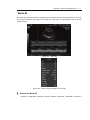 11
11
-
 12
12
-
 13
13
-
 14
14
-
 15
15
-
 16
16
-
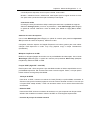 17
17
-
 18
18
-
 19
19
-
 20
20
-
 21
21
-
 22
22
-
 23
23
-
 24
24
-
 25
25
-
 26
26
-
 27
27
Artigos relacionados
-
Samsung SONOACE R5 Manual do usuário
-
Samsung SONOACE R5 Manual do usuário
-
Samsung SONOACE X4 Manual do usuário
-
Samsung SONOACE R7 Manual do usuário
-
Samsung SONOACE R7 Manual do usuário
-
Samsung SONOACE R7 Manual do usuário
-
Samsung SONOACE R7 Manual do usuário
-
Samsung MySono U5 Manual do usuário
-
Samsung MYSONO U6 Manual do usuário
-
Samsung MYSONO U6 Manual do usuário